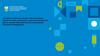Similar presentations:
Создание трансляции на For-sage.info (Hangouts)
1. Создание трансляции на For-sage.info
(Hangouts)2.
1.2.
3.
4.
Заходим на сайт For-sage.info
Заходим на YouTube
На YouTube справа нажимаем на иконку с фото
Выбираем творческая студия YouTube, заходим
3
4
3.
5.6.
Выбираем классический интерфейс
Нажимаем пропустить
5
4.
7.8.
9.
Нажимаем на Прямые трансляции
Выбираем Все трансляции
Нажимаем Создать трансляцию
9
7
8
5.
10.11.
12.
Вводим Название тренинга
Выбираем Сейчас
Выбираем свой часовой пояс
10
11
12
6.
16.17.
18.
19.
Вводим Доступ по ссылке
Выбираем тип трансляции Быстрая
Нажимаем Начать прямой эфир
ОК
18
16
17
7.
20.Загрузится плагин Hangouts, синхронизированный с YouTube
Появится кнопка Начать трансляцию, но пока не надо
нажимать эту кнопку
8.
21.Возвращаемся на YouTube Внизу будем видеть созданную
трансляцию.
21
9.
22.23.
Нажимаем на название трансляции
Выбираем Открыть ссылку в новой вкладке
23
10.
24.В открывшемся окне нажимаем Поделиться
24
11.
25.Нажимаем Встроить.
25
12.
26.Появится код, копируем его, нажав на кнопку Копировать.
код
26
*если нет доступа к админпанели на For-sage.info , эту ссылку надо скинуть модератору
13.
27. Переходим на For-sage.info, заходим в админпанель:Кабинет - Админпанель.
27
14.
28. Переходим на For-sage.info, заходим в админпанель:Кабинет - Админпанель.
28
15.
29. Нажимаем Конференции30. Находим нашу заранее созданную конференцию
31. Нажимаем на значок Редактировать
31
29
16.
32.33.
34.
35.
Меняем название тренинга
Выбираем квалификацию пользователя, от которой будет доступен тренинг
Выбираем спикера
Выбираем дату и время начала и окончания тренинга, остальные настройки как на
рисунке
32
33
34
17.
36. Выбираем квалификацию, которой будет доступно видео послеонлайн-конференции и его сохранении на For-sage.info (может
отличаться от той, которая была выбрана для онлайн-конференции)
36
18.
37. В окно Видео файл вставляем скопированный код38. Нажимаем Сохранить
37
38
19.
39. Проверяем: заходим на For-sage.info в раздел Кабинет – Расписание, обновляемстраничку, находим наш тренинг и нажимаем Войти
40. Возвращаемся в плагин Hangouts, проверяем, чтобы были включены звук и камера
41. В студии отключаем звук и видео и следим за чатом во время тренинга
42. Нажимаем Начать трансляцию - ОК
40
42
20.
43. Для переключения на экран нажимаем на Показать экран43
21.
44. Появляется окно Откройте доступ к экрану, где можно выбрать показВсего экрана или Окна программы
44
22.
45. После завершения тренинга нажимаем кнопку Завершить45



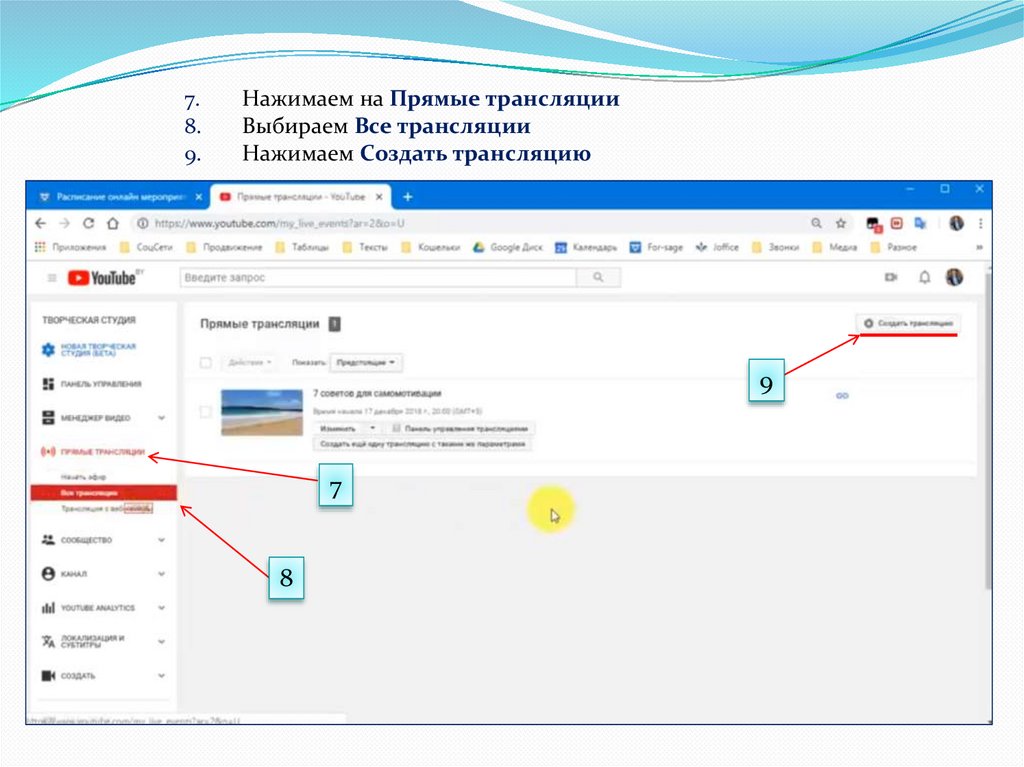

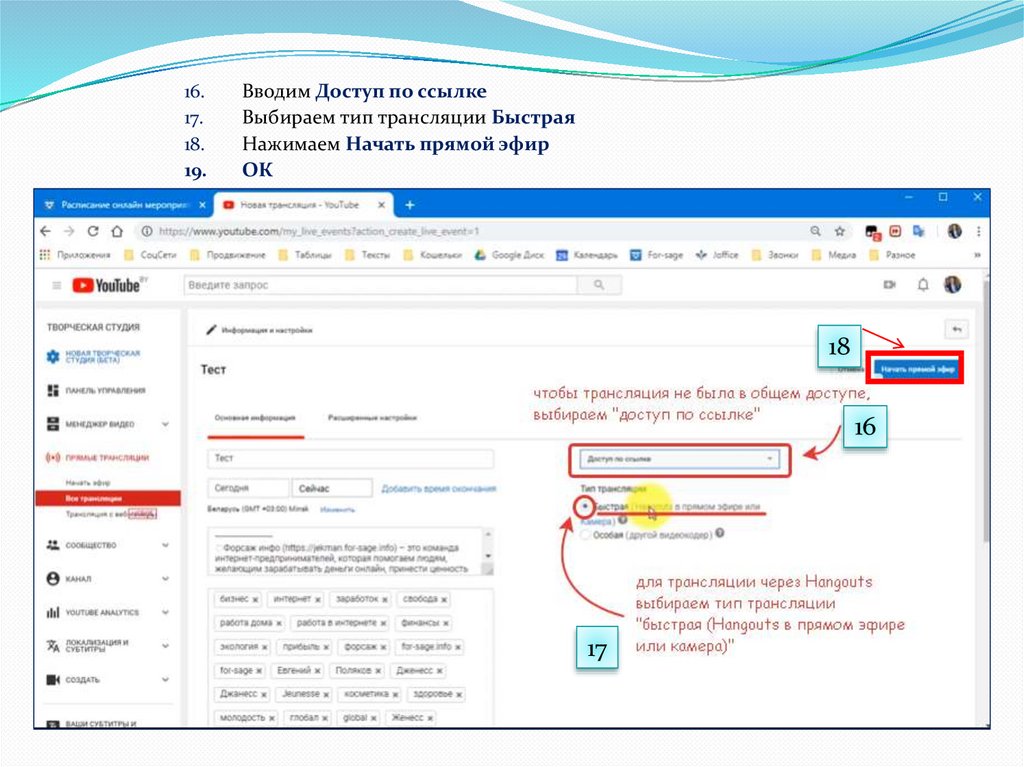
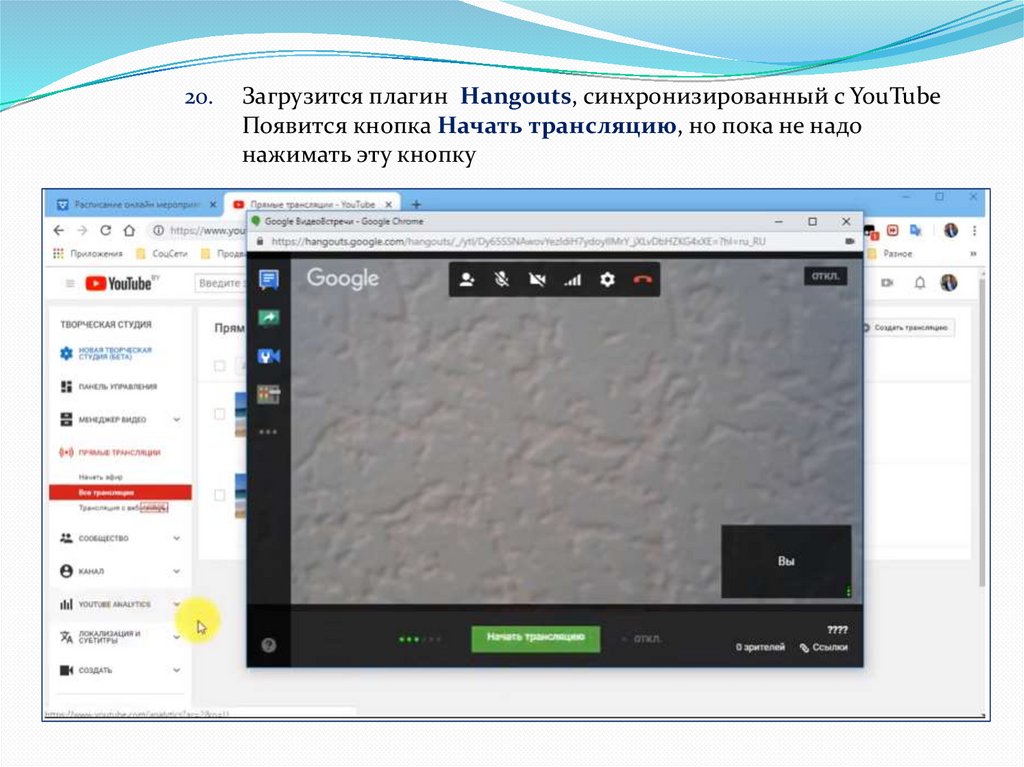
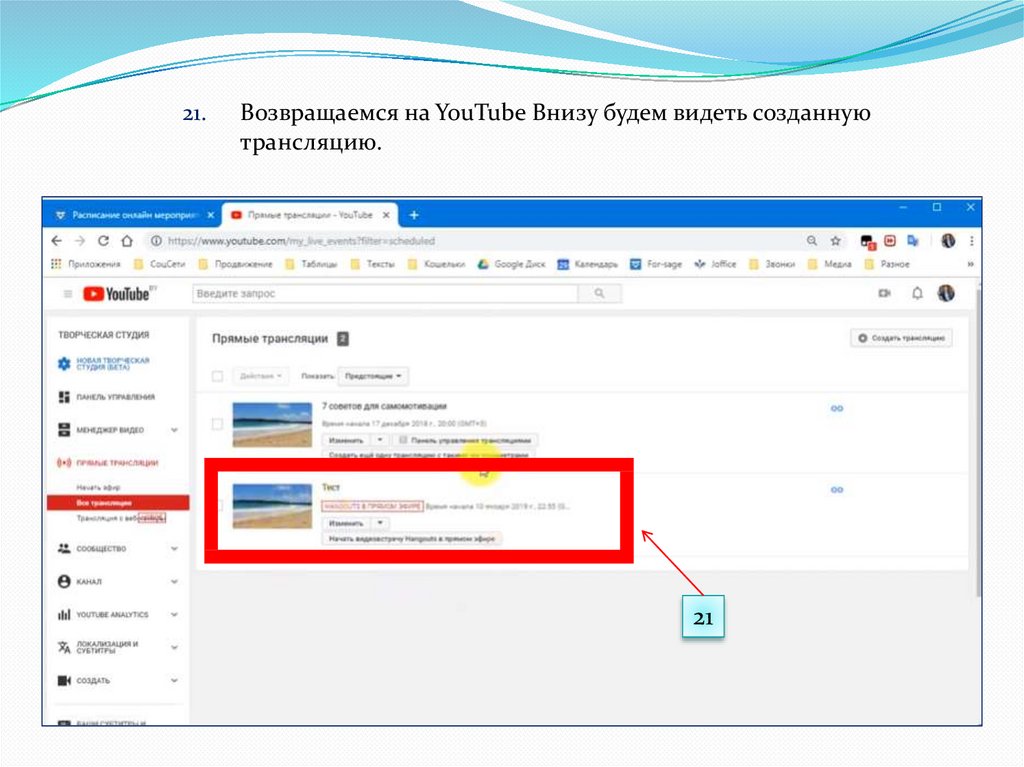
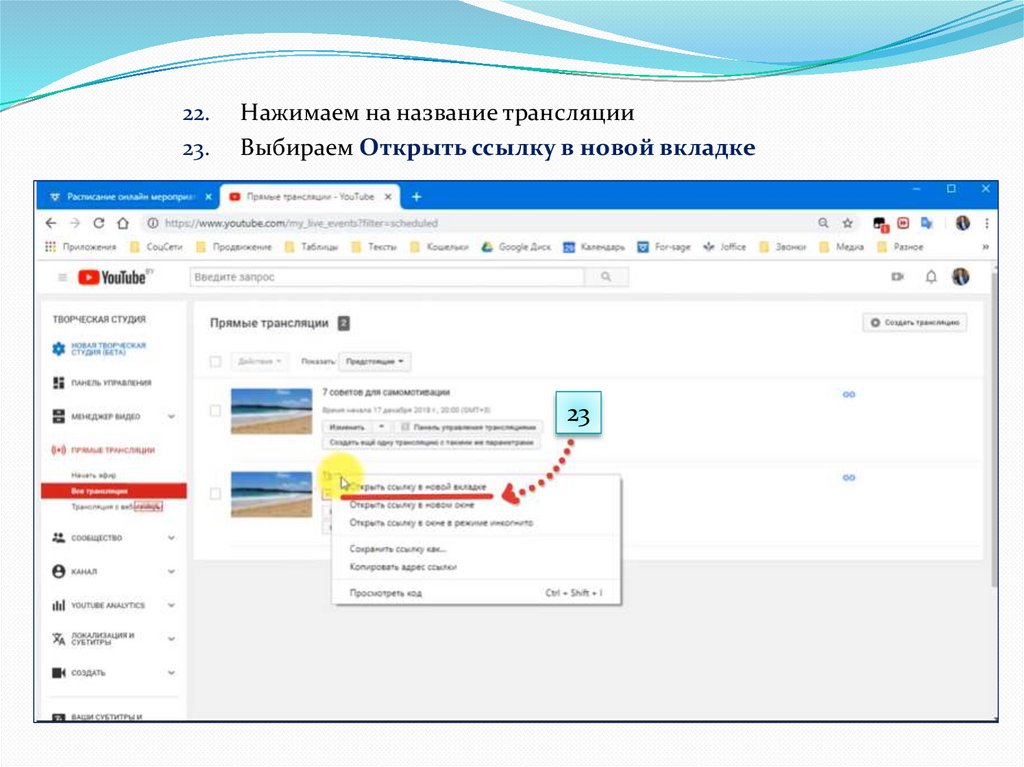
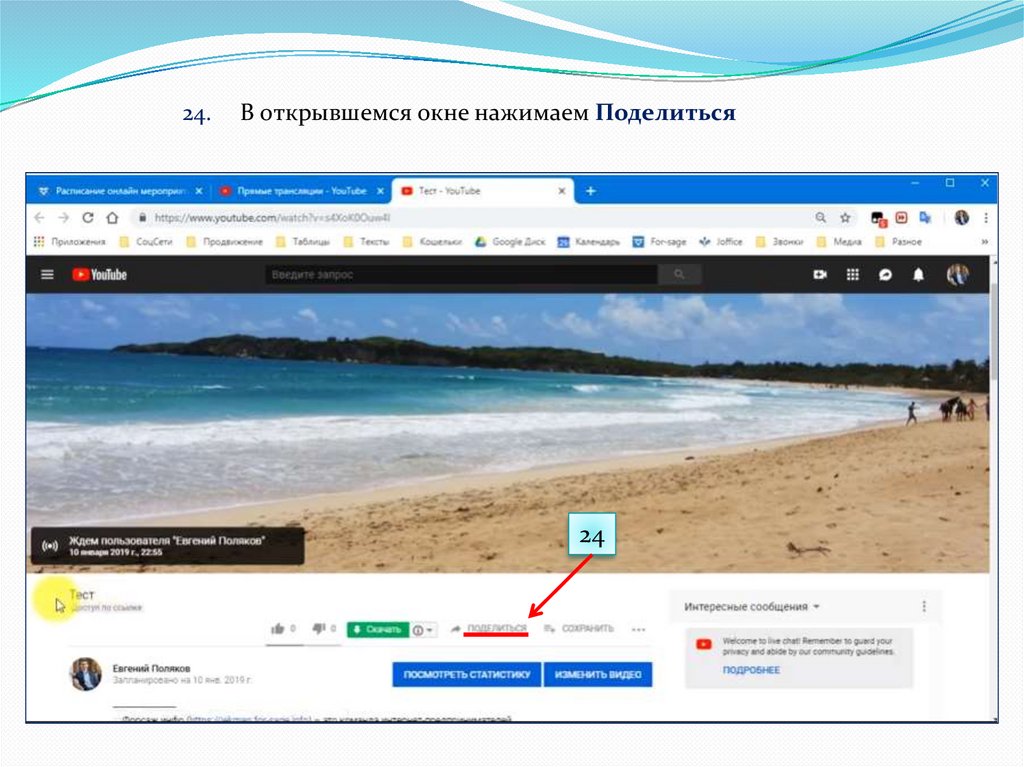
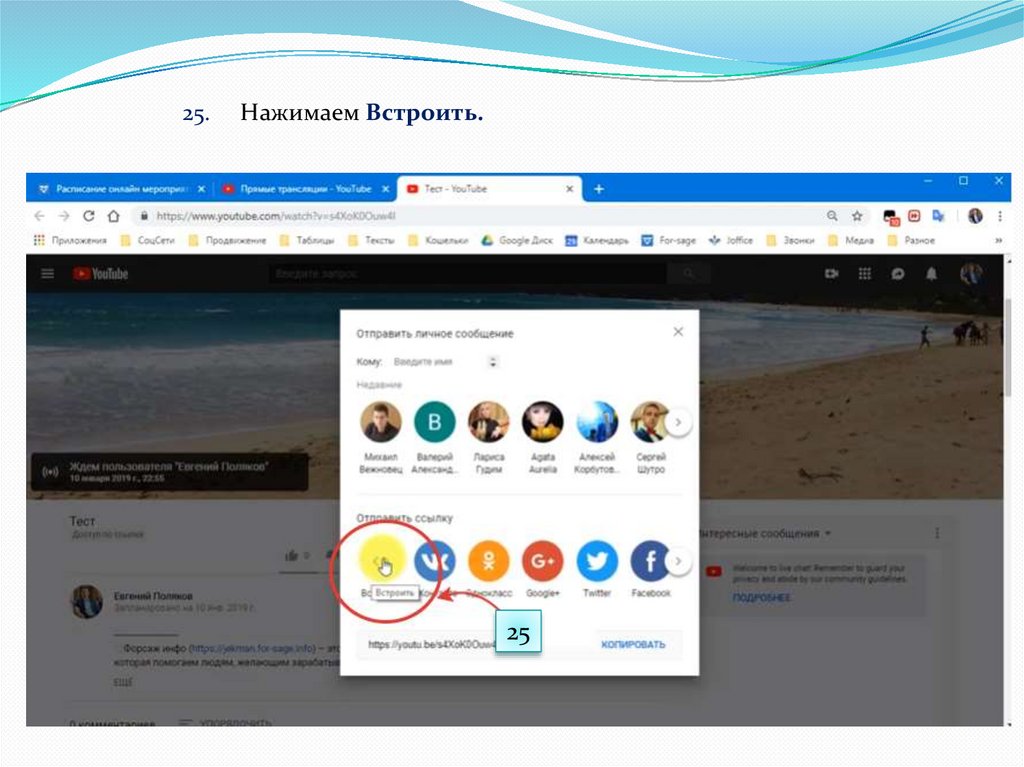
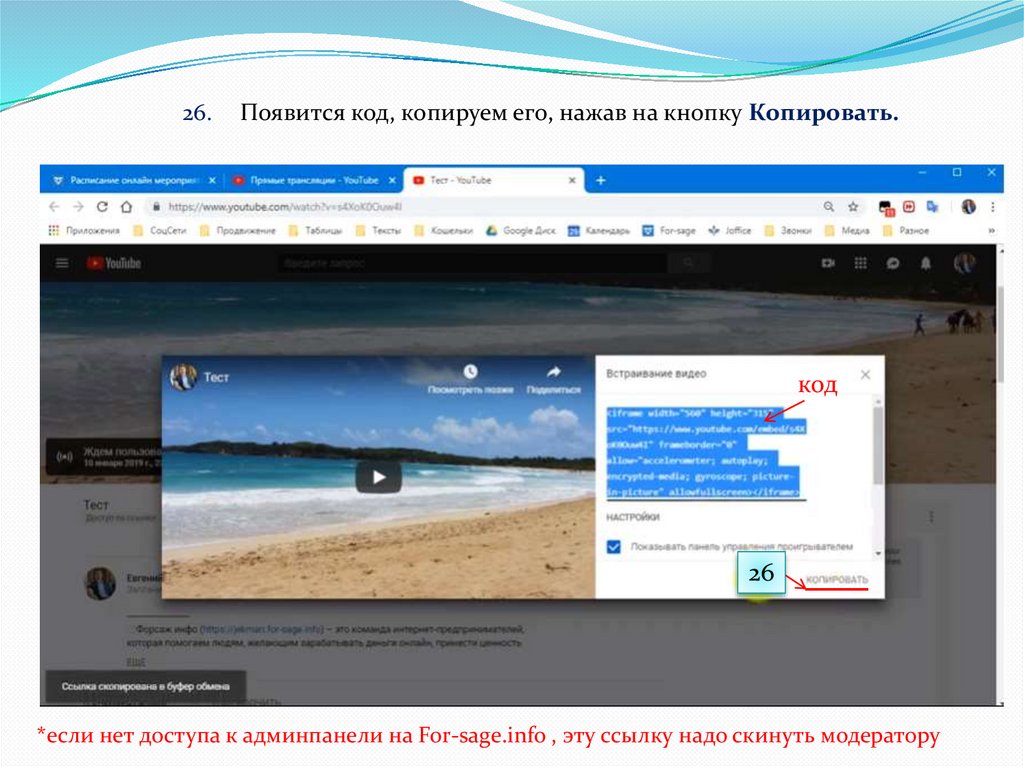
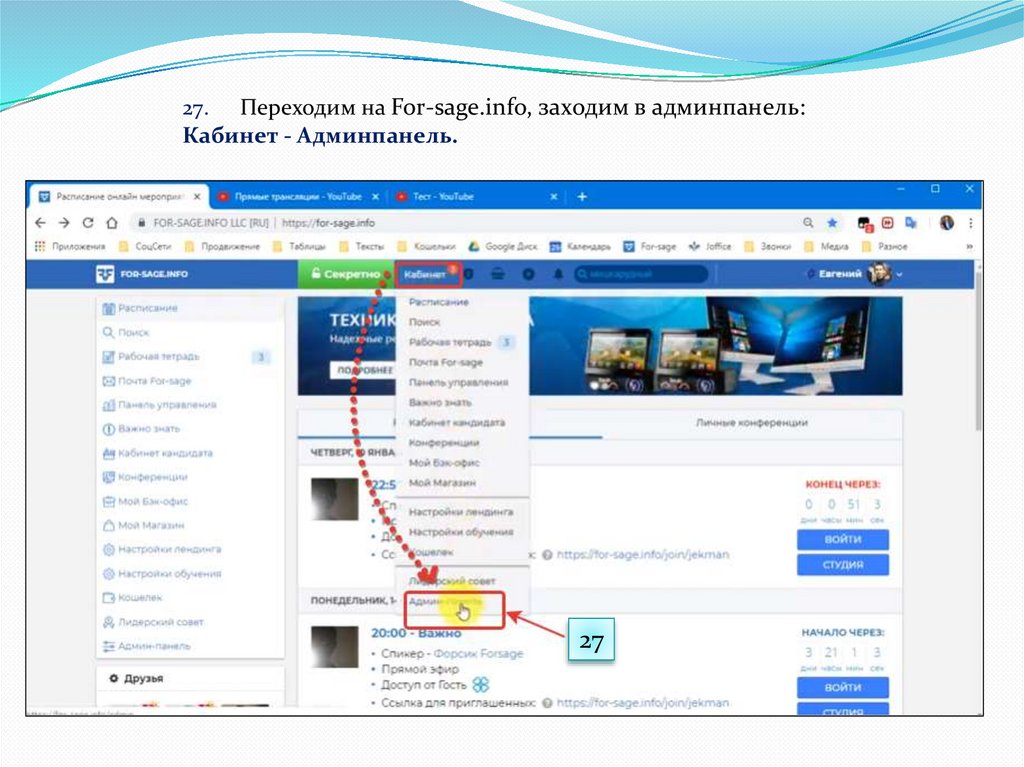


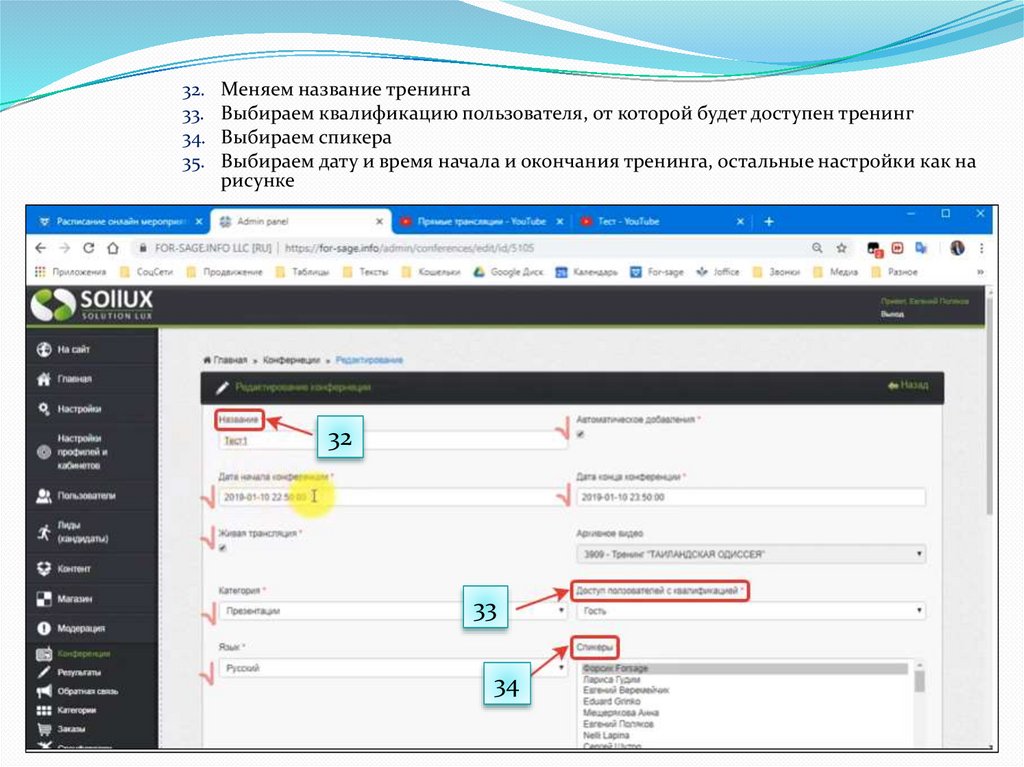
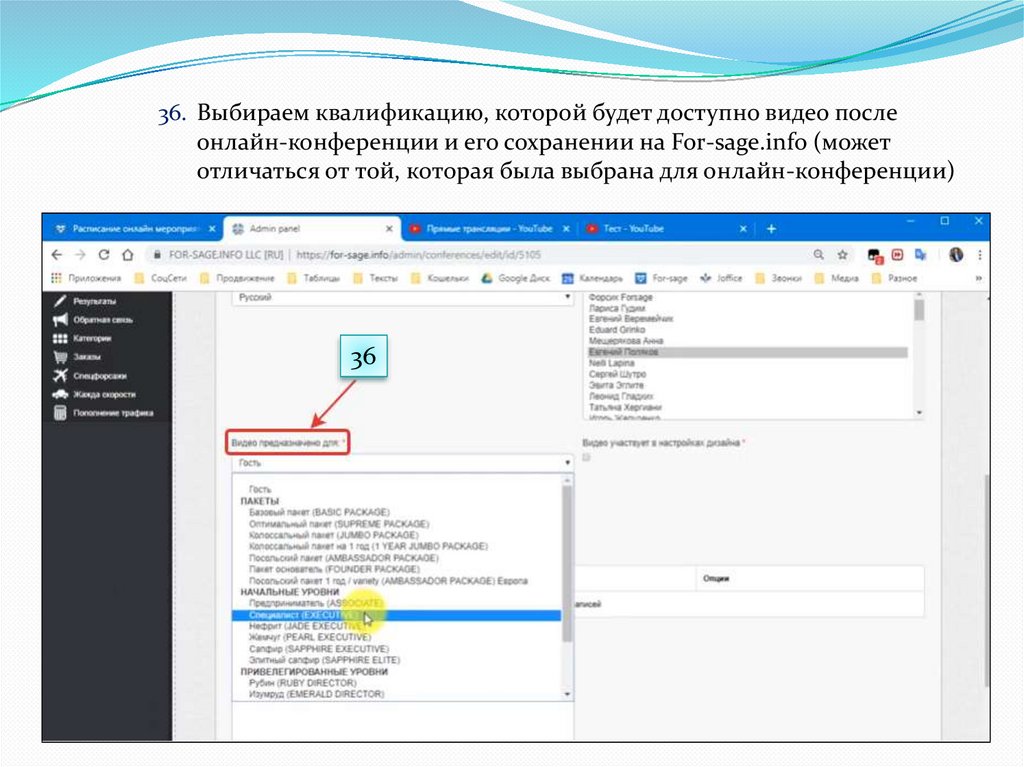

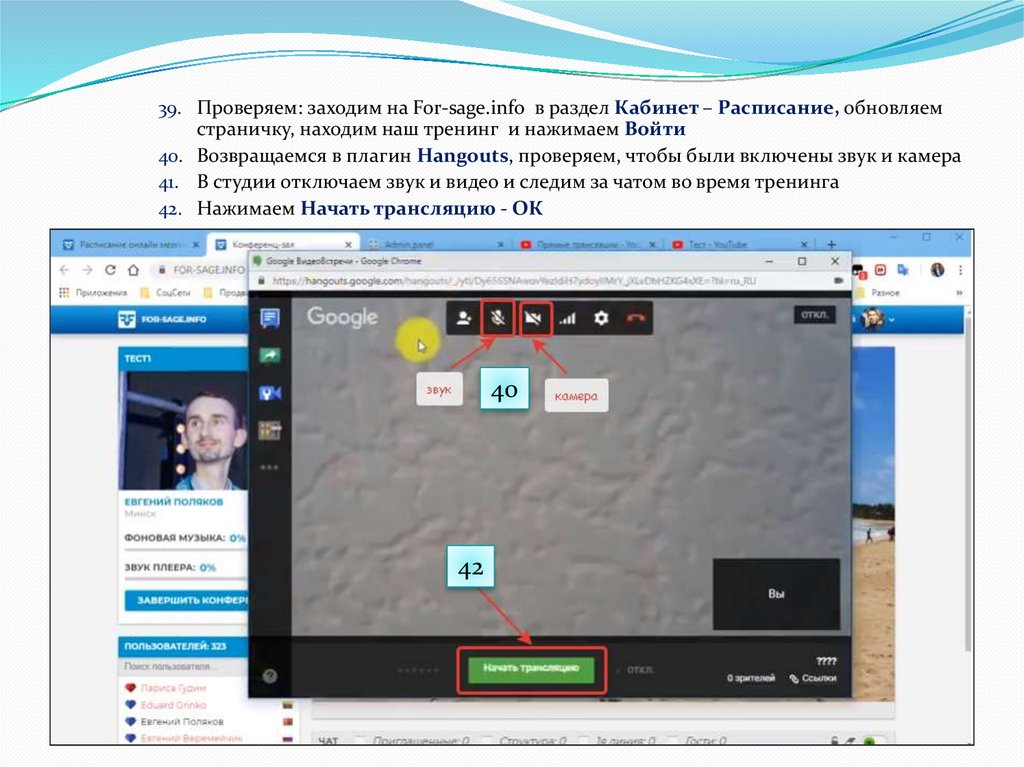
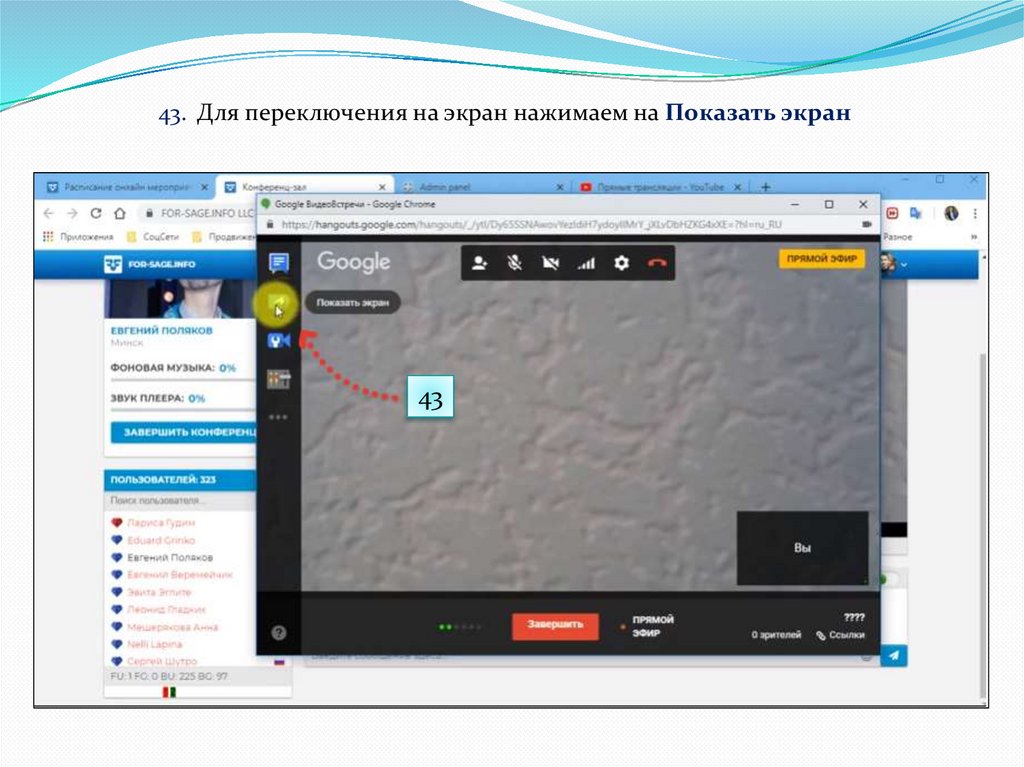
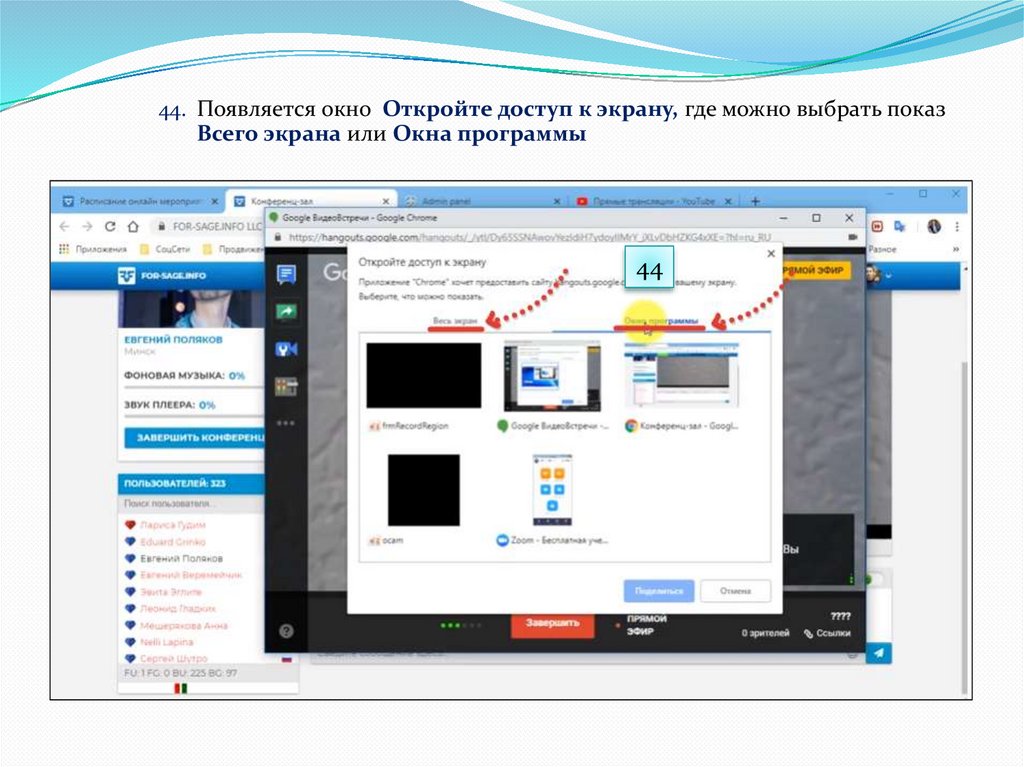
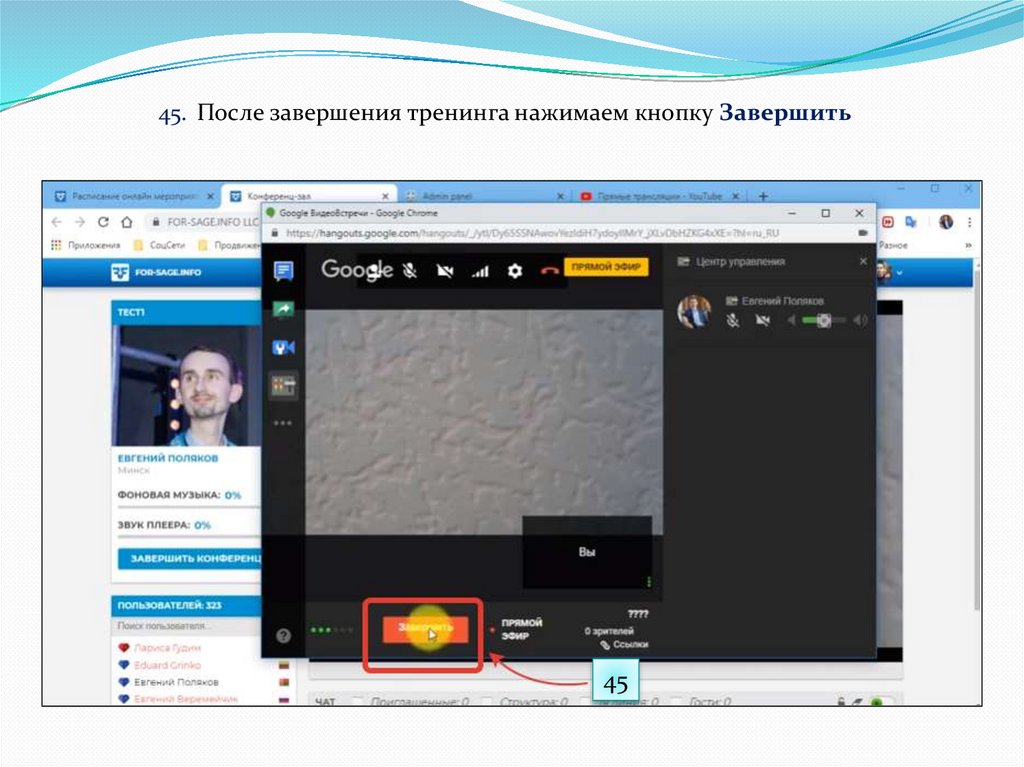
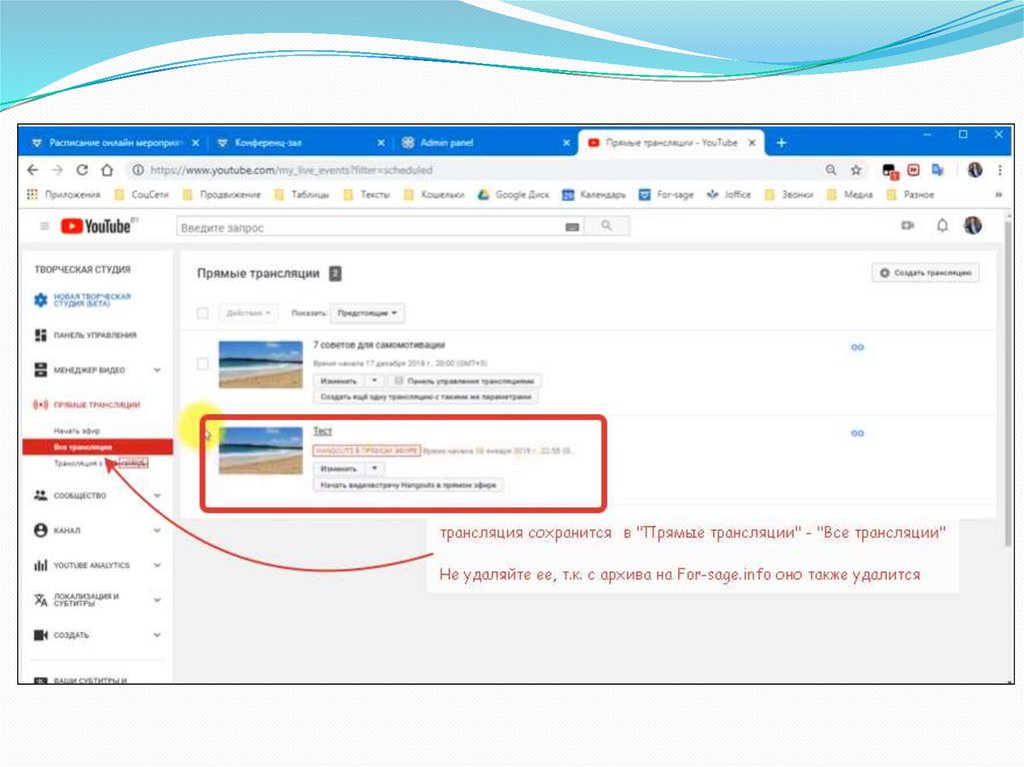
 internet
internet